Número del artículo: 000130313
Anleitung zum Installieren von Microsoft Office 365 auf Ihren Dell Computern
Resumen: Im folgenden Artikel wird erläutert, wie Sie Microsoft Office 365 auf Ihrem Dell Computer installieren.
Contenido del artículo
Instrucciones
Der folgende Artikel enthält Informationen zum Installieren von Microsoft Office 365 auf Ihren Dell PCs.
Inhaltsverzeichnis
- Installation von Microsoft Office 365 auf einem Dell PC
- Hardware- und Software-Anforderungen
- Wovon installieren Sie?
- Installationsanweisungen
(Ausgenommen sind Computer, die in Japan verkauft werden, und Computer, die mit einem Windows 10-Downgrade auf Windows 7 verkauft wurden.
Installieren von Microsoft Office 365 auf Ihrem Dell Computer (Computer vor Dezember 2016)
Dies ist eine Schritt-für-Schritt-Anleitung, die Sie durch die Installation von Microsoft Office 365 auf Ihrem Computer führt. Sie listet die Systemanforderungen zum Ausführen des Programms auf. Anleitung zum Ausfindig machen der Installationsmedien und wie sie zu benutzen sind, sobald Sie sie haben. Office 365 ist die neueste Business Suite Office und ist als neuer Abonnementdienst mit integrierten Online-Inhalten konzipiert.

Sie können Office 365 erwerben, wenn es nicht im Lieferumfang Ihres Computers enthalten war.
Ändern Sie das Land in der oberen rechten Ecke des Bildschirms, um es an Ihren Standort anzupassen.
Nachfolgend finden Sie Informationen zu bekannten Problemen und Installationstipps.
Wenn Sie weitere Unterstützung benötigen, kontaktieren Sie uns oder unser Twitter-Team . Bei Microsoft Office 365 empfehlen wir Ihnen, sich direkt an Ihre lokale Microsoft-Helpline zu wenden.
- Bei Authentifizierungsproblemen ist nur Microsoft befugt, Änderungen vorzunehmen. Dell verfügt nicht über die Befugnis oder den Zugriff, um verlorene Produkt-IDs zu ersetzen oder Ihre Office-Installation zu authentifizieren.
- Für bestimmte Installations- oder Lizenzierungsfehlercodes empfehlen wir, sich direkt an den Microsoft-Support zu wenden. Dell hat keinen Zugriff auf die Lizenzierungsinformationen, die für die Bearbeitung dieser Art von Anfragen erforderlich sind.
Hardware- und Software-Anforderungen
Microsoft Office 365 ist auf den folgenden Mindesthardwareanforderungen installiert:
- Prozessor mit 1 GHz oder schneller mit SSE2-Befehlssatz
- Mindestens 1 GB RAM für 32 Bit, mindestens 2 GB RAM für 64 Bit
- 3 GB oder mehr verfügbarer Festplattenspeicher
- Displayauflösung von 1024 x 576 mit DirectX10
- Windows Server 20012 32/64-Bit, Windows Server 2008 32/64-Bit, Windows 7 32/64-Bit, Windows 8 32/64-Bit
- Internet Explorer 8, 9 oder 10, Mozilla Firefox 10.x oder höher, Safari 5 oder Google Chrome 17.x oder höher.
- 3.4, 4.0 oder 4.5 .NET installiert
- Ein touchfähiges Gerät ist erforderlich, um alle Multi-Touch-Funktionalitäten zu nutzen. Aber alle Merkmale und Funktionen stehen immer auch über eine Tastatur, eine Maus oder ein anderes Standard- oder barrierefreies Eingabegerät zur Verfügung.
Wovon installieren Sie?
Unabhängig davon, ob Sie zum ersten Mal installieren oder auf mehreren Computern installieren, verwenden Sie einen Download- und Klick-to-Run-Installationsdienst von der Microsoft-Website. Es gibt keinen Download, um das Programm als Backup-Datenträger zu speichern, stattdessen wird alles online erledigt. Wenn Sie den Computer offline verwenden möchten, ist Office 365 wahrscheinlich nicht das Programm, das Sie sich ansehen sollten.
- Vergewissern Sie sich, dass Ihr Computer die Office 365-Systemanforderungen erfüllt.
- Überprüfen Sie, ob Office 365 auf Ihrem Computer vorinstalliert ist, indem Sie auf das Windows-Startmenü und dann auf Alle Programme klicken. Wenn Office 365 angezeigt wird, ist Office vorinstalliert.
- Wenn auf Ihrem Computer Office 365 vorinstalliert ist, klicken Sie auf das Windows-Startmenü und dann auf Office 365. Melden Sie sich auf dem Startbildschirm bei Ihrem Microsoft-Konto an und geben Sie Ihren 25-stelligen Produktschlüssel ein, wenn Sie dazu aufgefordert werden.
- Wenn Office 365 auf Ihrem Computer NICHT vorinstalliert ist oder Sie Ihren Computer von einem Datenträger und nicht von einem Image neu installiert haben. Gehen Sie auf die untenstehende Seite und geben Sie Ihre Produkt-ID ein. Sie können die Software erneut herunterladen.
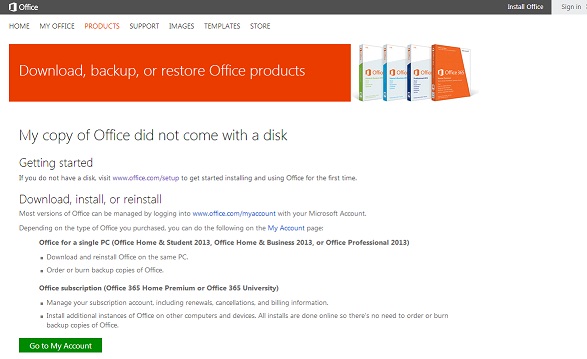
Installationsanweisungen
Wenn Sie die neueste Version von Office mit Office 365 verwenden, können Sie Office-Dateien von überall aus bearbeiten und überprüfen, wo Sie Ihren Computer, Ihr mobiles Gerät oder Ihren Webbrowser verwenden können.
Das Office umfasst Folgendes:
- Access
- Excel
- Lync
- OneNote
- Outlook
- PowerPoint
- Herausgeber
- Word
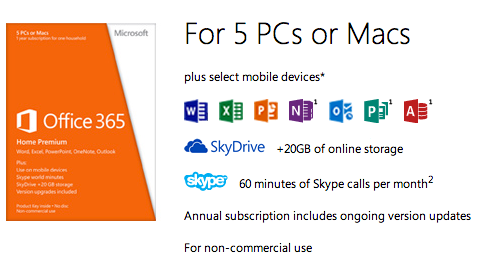
So installieren Sie Office, wenn Sie sich zum ersten Mal bei Office 365 anmelden.
-
Melden Sie sich mit Ihrer Benutzer-ID bei Office 365 an, und klicken Sie dann auf PC.
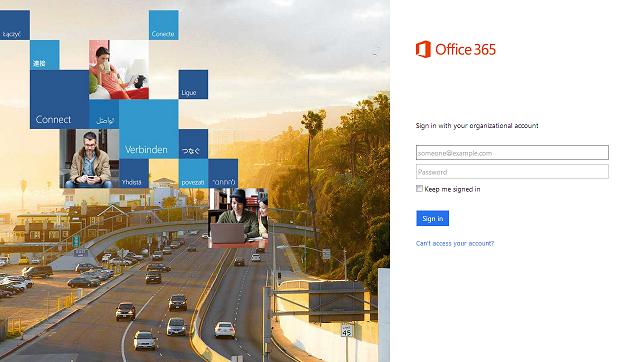
-
Wenn Sie ein Administrator sind, gehen Sie zu Administratoreinstellungen >> Office 365-Einstellungen > Software.

-
Wählen Sie auf der Seite Office eine Sprache aus und klicken Sie dann auf Installieren.
-
Sie können diese Version von Office auf bis zu fünf Computern installieren. Stellen Sie nach Abschluss der Installation sicher, dass automatische Updates aktiviert sind.
Deaktivieren einer Installation auf einem Computer:
- Wenn Sie die neueste Version von Office mit Office 365 bereits auf fünf Computern installiert haben und Office auf einem sechsten Computer installieren möchten, müssten Sie eine Installation auf einem Ihrer aktuellen Computer deaktivieren und dann den neuen aktivieren.
- Gehen Sie zu Software > Office. Klicken Sie neben dem Computer, auf dem Sie die Installation deaktivieren möchten, auf Deaktivieren .

Besuchen Sie unsere Office Support-Website, um Microsoft Office-Software zu installieren, zu aktivieren oder als eigenständige Lizenz zu erwerben, um Microsoft Office-Software zu installieren, zu aktivieren oder Fehler zu beheben.
Información adicional
Empfohlene Artikel
Hier sind einige empfohlene Artikel zu diesem Thema, die für Sie von Interesse sein könnten.
- Häufig gestellte Fragen zu Microsoft Office 365 auf einem Dell Computer
- Anleitung zum Suchen und Aktivieren von Microsoft Office 2019, 2021 oder 365 auf Ihrem Dell Computer
- Eine Anleitung zu den verschiedenen Microsoft Office-Programmen, die auf Ihrem Dell PC verfügbar sind.
- Eine Onlineanleitung zur Neuinstallation/Wiederherstellung des Betriebssystems auf Ihrem Dell PC
Propiedades del artículo
Producto comprometido
OptiPlex, Inspiron, Latitude, Vostro, XPS, Fixed Workstations
Fecha de la última publicación
26 abr 2024
Versión
9
Tipo de artículo
How To

